毕业论文目录怎么自动生成?Ultimate Guide for 2021
在写毕业论文时,很多学生可能感到头痛的一个问题就是如何自动生成论文目录。如果手动添加目录,那么会繁琐而且容易出错。所以,自动化生成毕业论文目录是一件很有必要的事情。
本文将带领大家了解毕业论文目录的自动生成方法。我们将深入探讨几个主要的方法,并分别提供详细的步骤。同时,我们还将回答常见的一些问题。让我们开始吧!
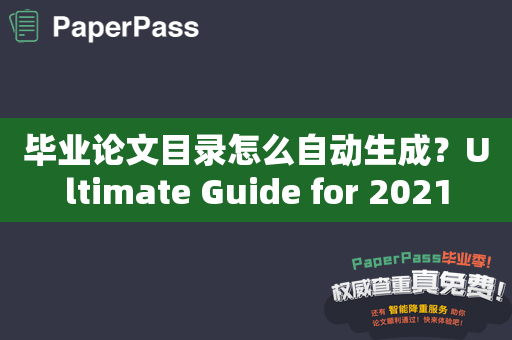
方法一:使用Microsoft Word自动生成目录
Microsoft Word是最常用的文本编辑软件之一,它提供了一个方便的自动目录生成工具。
步骤一:使用样式
在Microsoft Word中,样式是一个非常重要的概念。你必须使用合适的样式才能自动添加目录。
- 对于论文的标题,使用“标题1”样式
- 对于章节标题,使用“标题2”样式
- 对于小节标题,使用“标题3”样式
步骤二:插入目录
一旦你使用了合适的样式,你就可以在Microsoft Word中自动生成目录。
- 在你想要创建目录的位置上单击鼠标
- 转到“引用”选项卡,单击“目录”按钮
- 选择使用哪种格式来生成目录
- 单击“生成表格”
步骤三:更新目录
有时候你会在论文中做一些修改,这时候你需要更新目录。
- 在已经生成的目录上,单击右键
- 选择“更新字段”
- 选择“更新页码和整个表格”或者“仅更新页码”
步骤四:修改目录格式
如果你想要改变目录的外观,你可以很容易地进行修改。
- 在你想要修改的目录上单击右键
- 选择“修改目录”
- 在出现的对话框中,你可以更改字体、大小、颜色等
方法二:使用插件生成目录
除了Microsoft Word自带的功能,还有一些插件可以帮助我们生成目录。比如,DocTools插件,使用DocTools插件可以快速方便地生成目录。
步骤一:安装DocTools插件
你需要下载并安装这个插件,安装过程与其他Word插件的安装过程相同。
步骤二:标记章节标题
在你的论文中,需要用数字表示章节编号。比如:“1.1 第一章节”。
第一步,设置对应的样式。打开Word中的“样式”对话框。建议设置三个样式:“DocTools Head”, “DocTools Heading 2”, and “DocTools Heading 3”。
第二步,使用这三个样式分别标记你的论文标题、章节标题、小节标题,然后在章节标题中添加章节编号。
步骤三:插入目录
选中整个论文,然后点击“插入”菜单,选择“生成目录”。
步骤四:更新目录
在你的论文中,如果修改了标题或者章节内容,你需要在目录中必须更新新的章节名和页码。
常见问题
如何修改已经生成的目录的样式?
在已经生成的目录上单击右键,选择“修改目录”,然后可以修改字体、颜色、大小等。
是否可以自定义生成目录的格式?
是的,你可以在生成目录的时候选择自定义格式,并添加自定义标题。
结论
在本文中,我们介绍了两种自动生成毕业论文目录的方法。使用Microsoft Word自动生成的方法,能够节省时间、提高效率,而使用插件生成目录的方式则能够更加灵活地进行编辑。
无论你选择哪种方法,记得用正确的样式标记你的论文,检查你的目录,确保目录中所有的内容都是正确的。希望这篇文章对你有所帮助!
paperpass问答网版权声明:以上内容作者已申请原创保护,未经允许不得转载,侵权必究!授权事宜、对本内容有异议或投诉,敬请联系网站管理员,我们将尽快回复您,谢谢合作!
